Ссылки на устройства
-
Андроид
-
айфон
-
Хромбук
-
Мак
-
Окна
- Отсутствует устройство?
Если вы хотите улучшить свои потоки на Twitch, добавление настраиваемых оповещений — отличный вариант. Если вы хотите поблагодарить своих зрителей или заставить их подписаться и сделать пожертвование, оповещения могут выделить ваши потоки из толпы.

Если вам интересно узнать, как создавать оповещения Twitch, эта статья может вам помочь. Вы узнаете, как создавать и добавлять оповещения в прямые трансляции.
Как добавить оповещения в прямую трансляцию на Twitch на ПК
Вы можете получать оповещения Twitch несколькими способами. Один из самых популярных способов — использовать Open Broadcaster Software (OBS) и Streamlabs.
OBS — это программа для записи и прямых трансляций, которую можно использовать для Twitch. Streamlabs — это программное обеспечение, которое используется с OBS для потоковой передачи уведомлений. Обычно он используется для Twitch, но может использоваться на различных платформах прямых трансляций.
Обе программы бесплатны и просты в использовании, поэтому они так популярны в игровом мире. Вот шаги по их настройке и добавлению оповещений в Twitch:
- Если у вас его нет, загрузите и установите OBS, посетив этот Веб-сайт. После установки подключите его к своей учетной записи Twitch.

- Идти к Streamlabs.com и войдите в свою учетную запись Twitch. Если вы впервые пользуетесь Streamlabs, вам необходимо подтвердить свою учетную запись.

- Коснитесь «Окно оповещения». Если вы не видите эту опцию, введите «Окно оповещения» в строке поиска. Настройте свои оповещения в общих настройках.
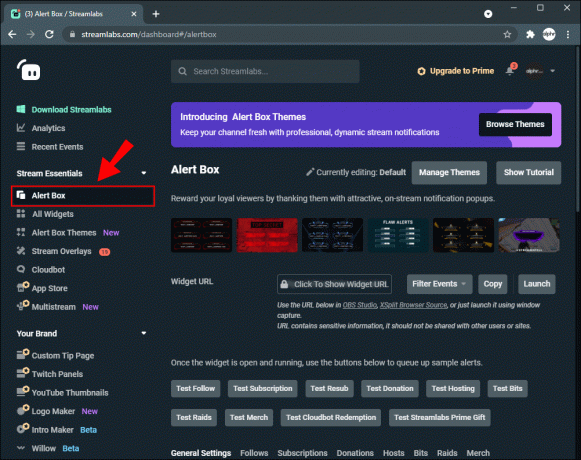
- Настроив оповещения, вы можете выбрать, когда они будут появляться. Например, вы можете включить оповещения для подписчиков и отключить их для подписок. Помните, что вы настраиваете оповещения для каждого действия.
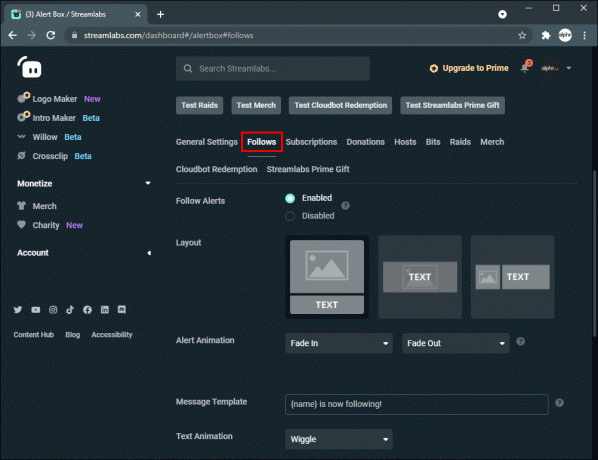
- Получите URL своего виджета, нажав «Копировать».

- Перейдите в OBS, коснитесь значка «плюс», а затем коснитесь «Добавить источник браузера».

- Назовите свое оповещение. Мы рекомендуем называть его после конкретных действий. Например, если вы включили оповещения для подписчиков, назовите их «Оповещения от подписчиков». Так вы узнаете источник.

- Нажмите «ОК», а затем вставьте URL-адрес, скопированный из Streamlabs.

- Настройте, где будет отображаться предупреждение.

- Перейдите в Streamlabs и нажмите «Проверить подписку». Этот шаг не является обязательным, но рекомендуется, потому что вы хотите убедиться, что все работает гладко.

Как добавить оповещения в прямую трансляцию на Twitch на iPhone
Если вы хотите транслировать игры со своего iPhone и включать оповещения, вам будет приятно узнать, что вы можете сделать это всего за несколько кликов. Streamlabs, одно из самых популярных приложений для трансляций, позволяет настраивать оповещения и транслировать мобильную игру без помех.
Прочтите приведенные ниже шаги, чтобы добавить оповещения в прямую трансляцию Twitch на iPhone:
- Зайдите в App Store и скачайте Стримлабс.

- Войдите в свою учетную запись Twitch.

- Выберите, хотите ли вы транслировать с камеры или поделиться своим экраном.

- Перейдите в главное меню и нажмите «Оповещения».

- Настройте оповещения, которые вы хотите включить. Например, вы можете включить оповещения только для подписчиков, а остальные оставить отключенными. Кроме того, вы можете нажать «Показать все оповещения», чтобы включить их все.

- Нажмите «Начать прямой эфир», а затем нажмите «Twitch».

Вот и все. Теперь вы можете транслировать свои игры прямо с вашего iPhone с помощью предупреждений.
Как добавить оповещения в прямую трансляцию на Twitch на устройстве Android
Если вы являетесь пользователем Android, добавление предупреждений в прямую трансляцию на Twitch очень просто благодаря Streamlabs. Приложение для вещания позволяет включать оповещения для различных действий. Приложение полностью бесплатное и простое в использовании.
Вот шаги, как добавить оповещения в прямую трансляцию Twitch на Android:
- Зайдите в Play Маркет и скачайте Стримлабс.

- Войдите, используя свою учетную запись Twitch.

- Выберите, хотите ли вы транслировать с камеры или поделиться своим экраном.

- Войдите в главное меню и нажмите «Оповещения».

- Выберите, какие оповещения вы хотите включить. Например, вы можете включить оповещения только для подписок, а остальные оставить отключенными. Кроме того, вы можете нажать «Показать все оповещения», чтобы включить их все.

- Нажмите «Начать прямой эфир», а затем нажмите «Twitch».

Дополнительные часто задаваемые вопросы
Как я могу сделать свои собственные настраиваемые оповещения?
Если вы хотите выделиться из толпы, вы можете создать свои собственные оповещения и сделать свои трансляции уникальными. Мы рекомендуем использовать Канва, платформа, на которой можно найти сотни интересных дизайнов или использовать инструмент для создания собственного.
Какие самые популярные оповещения Twitch используются?
Как упоминалось ранее, вам решать, какие оповещения вы хотите включить в Twitch. Некоторые оповещения более популярны, чем другие, и рекомендуется их включить:
• Новое приветствие — это оповещение появляется всякий раз, когда подписчик жертвует вам биты.
• Новое пожертвование — вы увидите это предупреждение, если используете Streamlabs. Он срабатывает всякий раз, когда вы получаете чаевые.
• Новые подписчики. Это оповещение появляется всякий раз, когда у вас появляется новый подписчик.
• Новый хост — если вас размещает другой канал, вы увидите это предупреждение.
• Новый рейд — каждый раз, когда стример совершает рейд на ваш канал, появляется это оповещение.
Сделайте свои трансляции уникальными
Изучение того, как создавать оповещения Twitch, имеет множество преимуществ для вашей потоковой передачи. Если вы пытаетесь привлечь больше подписчиков, похвалить существующих или выделить свой профиль, оповещения Twitch просто необходимы в мире потокового вещания.
Многочисленные программы и инструменты предлагают шаблоны для оповещений Twitch, но самым популярным является Streamlabs. Он бесплатный, простой в использовании и доступен как для ПК, так и для мобильных телефонов.
Часто ли вы настраиваете оповещения Twitch? Используете ли вы одну из программ, упомянутых в этой статье? Расскажите нам в разделе комментариев ниже.




